戴尔台式电脑如何重装系统dell台式机重装系统的方法
来源:本站整理 更新时间:2024-01-19
1. 准备工作
重装系统前,首先需要做一些准备工作。备份重要的文件和数据,以免在重装系统过程中丢失。准备一个可启动的安装介质,可以是Windows系统安装盘或者U盘。确保电脑处于稳定的电源供应状态,以免因为电源问题导致重装过程中断。
2. 进入BIOS设置
在重装系统之前,需要进入电脑的BIOS设置界面,将启动顺序设置为首先从安装介质启动。通常,在开机时按下F2或者Delete键可以进入BIOS设置。进入BIOS后,找到“Boot”或者“启动”选项,将安装介质移动到首位,并保存设置。
3. 开始安装
重启电脑后,系统会从安装介质启动。在启动过程中,按照提示选择相应的语言和区域设置。接下来,选择“安装”选项,系统会开始安装过程。在安装过程中,可以选择不同的安装类型,如全新安装、保留个人文件和应用程序等。根据自己的需求选择相应的安装类型。
4. 分区和格式化

在安装过程中,系统会要求选择硬盘分区和进行格式化。如果之前已经有一个分区,可以选择删除该分区并创建新的分区。选择合适的分区大小,并进行格式化。格式化会清除硬盘上的所有数据,所以在此步骤前一定要备份重要的文件。
5. 安装系统和驱动程序

在分区和格式化完成后,系统会开始复制安装文件,并进行系统安装。安装过程可能需要一段时间,请耐心等待。安装完成后,系统会要求设置用户名、密码以及其他相关设置。在系统安装完成后,还需要安装相应的驱动程序,以确保硬件的正常工作。可以从戴尔官网上下载最新的驱动程序,并按照提示进行安装。
6. 更新系统和安装软件
安装完成系统和驱动程序后,需要及时更新系统,以获取最新的安全补丁和功能更新。打开Windows更新,选择自动更新或手动更新系统。根据个人需求安装常用软件,如浏览器、办公软件等。
7. 恢复个人文件和设置
在系统重装完成后,可以将之前备份的个人文件和数据恢复到新系统中。可以通过外部存储设备将备份文件复制到新系统中,或者使用云存储服务进行恢复。还需要重新设置个人偏好,如桌面背景、浏览器书签等。
8. 安全设置和备份
在系统重装完成后,为了保护电脑安全,需要进行一些安全设置。安装一个可信的安全软件,如杀毒软件和防火墙,保护系统免受病毒和恶意软件的侵害。定期备份重要的文件和数据,以免意外丢失。
重装戴尔台式电脑系统是一个相对简单的过程,只需按照上述步骤进行操作即可。在重装系统之前,一定要备份重要文件和数据,并确保电脑处于稳定的电源供应状态。在安装过程中,注意选择合适的分区和格式化选项,并及时安装系统和驱动程序的更新。进行安全设置和定期备份,保护电脑安全。

 真实装卸大师挖掘游戏v2.0.1无限时间版安装
真实装卸大师挖掘游戏v2.0.1无限时间版安装 光影资源联盟appv1.0永久免费版安装包
光影资源联盟appv1.0永久免费版安装包 万书阁小说阅读平台v1.3.4纯净版免费安装
万书阁小说阅读平台v1.3.4纯净版免费安装 皮特影院appv1.0.0最新版本在线下载
皮特影院appv1.0.0最新版本在线下载 235影视追剧神器v2.0.41.0安卓版免费安装
235影视追剧神器v2.0.41.0安卓版免费安装 51漫画appv8.1.3最新版本免费在线安装
51漫画appv8.1.3最新版本免费在线安装 果壳相机最新v1.0.15329安卓版极速安装
果壳相机最新v1.0.15329安卓版极速安装 尾巴漫画手机安卓版免费在线安装
尾巴漫画手机安卓版免费在线安装 豌豆思维学生端
豌豆思维学生端 圆梦志愿
圆梦志愿 奥维互动地图安卓修改版
奥维互动地图安卓修改版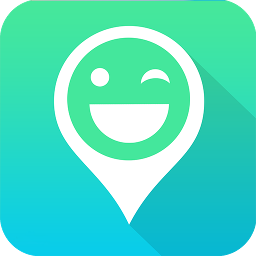 随便走安卓版
随便走安卓版 扇贝视频下载app
扇贝视频下载app 猴子网游app安卓
猴子网游app安卓 安卓手机比特币挖矿软件
安卓手机比特币挖矿软件 斗界大佬无限资源修改版 v1.3
斗界大佬无限资源修改版 v1.3